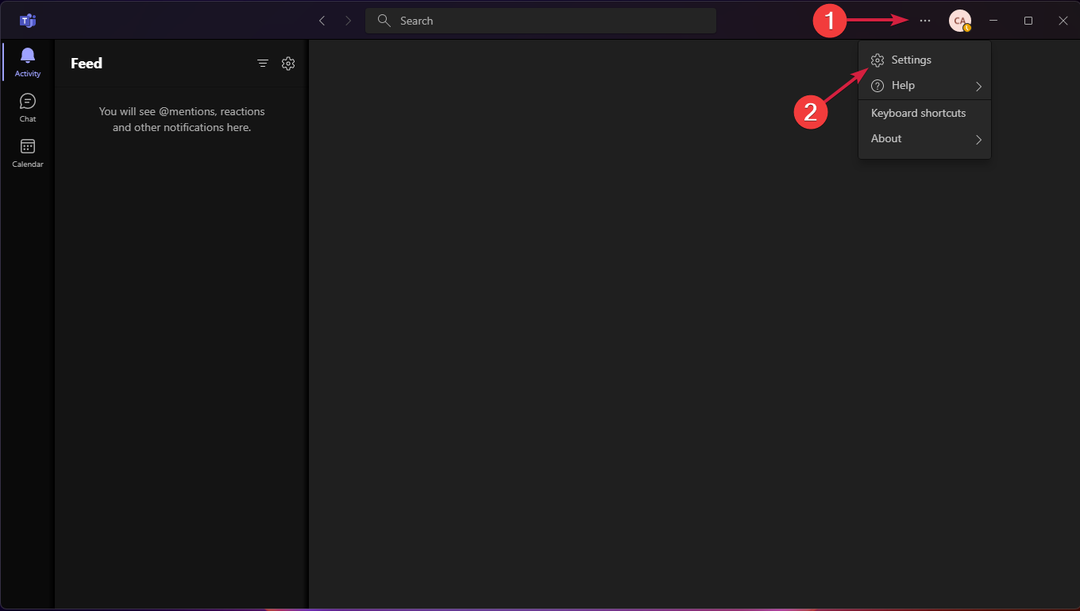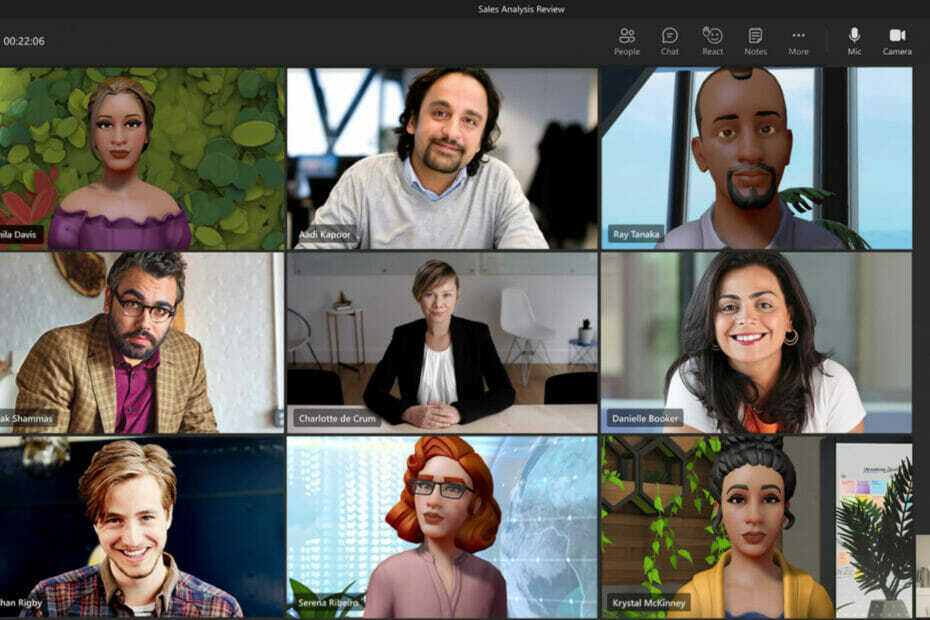- Pokud si všimnete, že se Microsoft Teams nesynchronizuje, může za tím být problém s mezipamětí.
- Můžete se rozhodnout problém vyřešit ve Správci úloh a v této příručce se dozvíte, jak na to.
- Dalším řešením je použití určitého softwaru společnosti Microsoft, který chybu jistě opraví.
- Můžete se také rozhodnout pro opětovné spuštění týmů v naději, že vyřeší nesynchronizovanou chybu.

Tento software opraví běžné chyby počítače, ochrání vás před ztrátou souborů, malwarem, selháním hardwaru a optimalizuje váš počítač pro maximální výkon. Opravte problémy s počítačem a odstraňte viry nyní ve 3 snadných krocích:
- Stáhněte si Restoro PC Repair Tool který je dodáván s patentovanými technologiemi (patent k dispozici tady).
- Klikněte Začni skenovat najít problémy se systémem Windows, které by mohly způsobovat problémy s počítačem.
- Klikněte Opravit vše opravit problémy ovlivňující zabezpečení a výkon vašeho počítače
- Restoro byl stažen uživatelem 0 čtenáři tento měsíc.
Microsoft Teams je nejnovější přírůstek do sady Microsoft Office 365 Suite a funguje jako de facto software pro spolupráci od společnosti Microsoft.
Microsoft Teams je také plně integrován do mnoha dalších služeb Office 365, jako jsou Skype, SharePoint, Exchange a Yammer. Má také mobilní verzi, která je k dispozici pro Android i iOS (pouze zvuk).
Teoreticky by týmy měly poskytovat jednoduchou a snadno použitelnou aplikaci, která vám umožní chatovat se svým týmem prostřednictvím textu, vést hlasovou konverzaci nebo videokonferenci.
Někteří uživatelé si však na oficiálních fórech stěžují, že mají problémy s mobilní aplikací.
Přesněji řečeno, uvádějí, že vše, co odesílají prostřednictvím mobilní aplikace, se nesynchronizuje s tím, co se odesílá prostřednictvím verze pro počítače.
Jak opravím, že se Microsoft Teams nesynchronizuje?
1. Otevřete Centrum pro správu týmů

- Otevři Microsoft Teams Centrum pro správu a vyberte skupinu, jejíž kalendář chcete synchronizovat.
- Poté přejděte do svého Týmy kanál, přidejte novou kartu a vyberte webová stránka.
- Nyní zkopírujte název kalendáře a URL z aplikace Outlook Web App a vložte do části webů na nové kartě, kterou jste otevřeli v Teams.
- Přihlaste se ke svému účtu Microsoft.
Uživatelé potvrdili, že použití této metody vyřešilo problém, kdy se Microsoft Teams nesynchronizoval s kalendářem aplikace Outlook.
Bohužel to není poprvé, co má Microsoft Teams problémy, pokud jde o kompatibilita mezi verzí pro stolní počítače a mobilní aplikaci.
2. Znovu spusťte Microsoft Teams
- Přejděte na Hlavní panel.
- Klikněte pravým tlačítkem na Microsoft Teams.
- Vybrat Odhlásit se.

- Restartujte Microsoft Teams.
- Šek abychom zjistili, zda jsou nyní chaty synchronizováno.
Z popisu problému jde pravděpodobně o problém mezipaměti související s aplikací. Jediným řešením, které zbývá, by bylo zavřít aplikaci a restartovat ji.
- lis Ctrl + Posun + Esc.
- Klepněte pravým tlačítkem na proces Microsoft Teams v Správce úloh.
- Vybrat Ukončit proces.
- Restartujte Microsoft Teams.
Dále můžete otevřít Správce úloh a zavřít Microsoft Teams odtud, aby se ujistil, že je vše nadobro vypnuto.
Toto je další efektivní řešení, na které se můžete spolehnout, pokud se kalendář Teams nesynchronizuje s Outlookem.
3. Použijte Microsoft 365

Když si všimnete, že Microsoft Teams nesynchronizuje mezi vašimi zařízeními, jedno řešení, které vám může pomoci, je používání Microsoft 365.
Sada Microsoft 365 je komplexní balíček programů, který zahrnuje licenci pro týmy, mobilní aplikace Office spolu s pravopisnou a gramatickou funkcí a profesionální AI šablony.
Kromě toho také získáte zálohu složky One drive pro PC, která uloží vaše soubory a umožní přístup napříč zařízeními.
Velmi důležitou funkcí je, že své dokumenty můžete zabezpečit pomocí dvoustupňového ověření identity.
Také vás potěší funkce detekce a obnovy ransomwaru OneDrive, jejímž cílem je ochrana vašich osobních souborů před kybernetickými útoky.

Microsoft 365
Pokud chcete, aby vaše soubory byly dokonale synchronizovány mezi vašimi zařízeními, můžete se spolehnout na Microsoft 365.
Tento problém je poměrně vážný, protože v podstatě ruší funkčnost mobilní aplikace. Pokud budete postupovat podle řešení, která jsme představili v tomto článku, opravíte chybu synchronizace Microsoft Teams.
Používáte ve své organizaci Microsoft Teams? Dejte nám vědět v sekci komentáře níže.
 Stále máte problémy?Opravte je pomocí tohoto nástroje:
Stále máte problémy?Opravte je pomocí tohoto nástroje:
- Stáhněte si tento nástroj pro opravu PC hodnoceno skvěle na TrustPilot.com (stahování začíná na této stránce).
- Klikněte Začni skenovat najít problémy se systémem Windows, které by mohly způsobovat problémy s počítačem.
- Klikněte Opravit vše opravit problémy s patentovanými technologiemi (Exkluzivní sleva pro naše čtenáře).
Restoro byl stažen uživatelem 0 čtenáři tento měsíc.
Často kladené otázky
Nejúčinnější metodou je použití Microsoft 365. Pro další alternativy se podívejte na našeho průvodce, který zkoumá všechny možnosti řešení pro opravu Microsoft Teams se nesynchronizuje.
Jedním z důvodů jsou soubory mezipaměti, které je třeba odstranit. Podívejte se na další příčiny tohoto problému a jak je opravit v tomto článku, který obsahuje řešení pro Microsoft Teams nestáhne chybu souborů.
Je známo, že chybějící aktualizace představují problémy s mnoha programy a Microsft Teams není výjimkou. V této příručce najdete další informace jak opravit sdílení obrazovky Microsoft Teams nefunguje při chybě systému Windows 10.